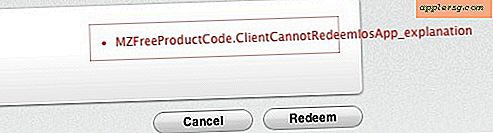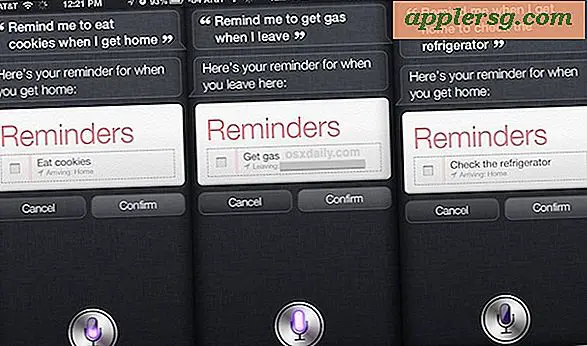Så här slutar du att få MacOS Beta-programuppdateringar

Vill du lämna MacOS beta-programmet och sluta få beta-programuppdateringar på en Mac? Detta är en ganska vanlig förekomst för många Mac-användare som antingen ursprungligen gick med i en beta och senare senare nedgraderade, Mac-användare som hade beta-program men vill nu vara på den vanliga stabila programvaruuppdateringskanalen eller till och med för dem som var nyfiken på att installera macOS Mojave public beta men bestämde sig för det.
Om du har kört MacOS beta-åtkomstverktyget installeras en MacOS-beta-profil på Mac, vilket innebär att Mac-datorn fortsätter att få uppdateringar av beta-programvaran tills den har ändrats.
Den här guiden visar hur du ändrar dina Mac-inställningar så att datorn slutar få MacOS-systemprogramuppdateringar.
Observera att stoppa uppdateringarna för MacOS-beta-programvaran från att visas på Mac inte är samma som nedgradering. Att stoppa beta-programuppdateringar från att visas på Mac tar inte bort någon programvara, och heller tar inte beta-programvaran bort eller nedgraderas till ett annat operativsystem. Om du vill nedgradera från macOS Mojave beta kan du lära dig hur du gör det här.
Så här lämnar du MacOS Beta & Stop Komma igång med Beta-programvaruuppdateringar
Beslutade att du vill lämna MacOS beta och sluta få MacOS beta programuppdateringar? Här är vad du behöver göra för att ändra inställningarna för programuppdatering:
- Gå till Apple-menyn och välj "Systeminställningar"
- Välj "App Store" från inställningsalternativen
- Leta efter avsnittet av App Store-inställningar som säger "Din dator är inställd att ta emot betaversionsuppdateringar" och klicka sedan på "Ändra" -knappen
- På popup-skärmen klickar du på "Visa inte beta-programuppdateringar"
- Avsluta Systeminställningar när du är klar


När du har gjort den här ändringen kommer framtida betavdateringar för MacOS-systemprogram inte längre att visas på Mac, och i stället visas endast slutliga byggnader av MacOS-systemprogramvara som programuppdateringar.
Observera att det här alternativet inte kommer att vara synligt som standard på en Mac om inte beta-profilen installerats för att börja med, antingen genom de offentliga beta- eller utvecklingsprogrammen för beta-testning för Mac OS.
Som nämnts tidigare men det är viktigt att upprepa; stoppar beta-programvaran från att visas på Macen tar inte bort beta-programvaran. Det återställer inte mjukvaruversionen eller något annat, för att du skulle behöva manuellt nedgradera från macOS Mojave beta för att återgå till ett tidigare MacOS-utgåva bevarat från en säkerhetskopia.
Så här byter du tillbaka för att ta emot Beta MacOS-programuppdateringar igen
Du kan vända kursen om du vill och sedan välja att ta emot betaversioner igen om du bestämmer dig för att göra det.
Om du redan har valt att sluta ta emot beta-programuppdateringar måste du springa igenom MacOS Beta Software Access Utility igen, antingen nedladdad från Apple Developer Center eller Apple Public Beta-registreringsplatsen.

Om MacOS Beta Access Utility körs, installeras om MacOS Beta-profilen och tillåter betavdateringar att komma fram igen, antingen via Mac App Store eller Software Update-systemets preferenspanel, beroende på versionen av MacOS.